집 >소프트웨어 튜토리얼 >사무용 소프트웨어 >PPT에서 리본을 사용자 정의하는 방법에 대한 튜토리얼
PPT에서 리본을 사용자 정의하는 방법에 대한 튜토리얼
- WBOYWBOYWBOYWBOYWBOYWBOYWBOYWBOYWBOYWBOYWBOYWBOYWB앞으로
- 2024-03-26 17:06:27936검색
php 편집기 Banana는 PPT에서 리본을 사용자 정의하는 방법에 대한 튜토리얼을 제공합니다. PPT를 만들 때 리본을 사용자 정의하는 것은 효율성과 심미성을 향상시킬 수 있는 매우 편리한 도구입니다. 이 튜토리얼에서는 PPT에서 리본을 사용자 정의하는 방법을 자세히 소개하여 이 기술을 쉽게 익히고 PPT를 더욱 전문적이고 개인화하게 만들 수 있습니다.
1. 첫 번째 인터페이스에서 열립니다. 파일을 클릭하고 팝업 메뉴에서 '옵션'을 선택하세요.
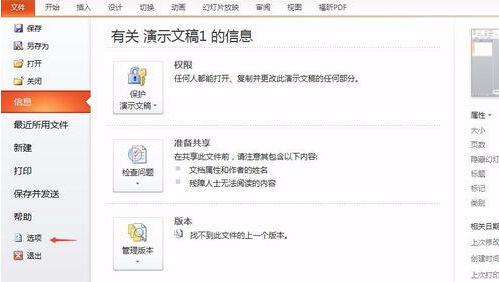
2. 팝업 PPT 속성 창에서 왼쪽의 옵션을 확인하고 '리본 사용자 정의'를 선택하세요. 오른쪽의 메인 탭에는 현재 리본에 존재하는 기능이 표시됩니다. '새 탭'을 클릭하거나, 메인 탭 목록에서 '새 탭'을 마우스 오른쪽 버튼으로 클릭하세요.
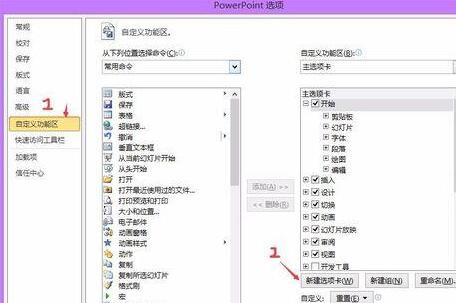
3. 사진과 같이 빨간색 테두리로 둘러싸인 부분이 이제 건설된 것을 알 수 있습니다. 이제는 여전히 이름 지정이나 기능 옵션이 없습니다.
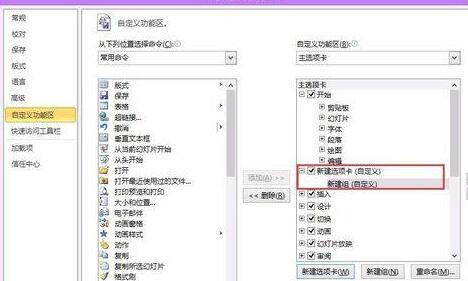
4. 이제 이름을 변경하세요. 새 탭 > 새 그룹의 순서에 따라 이름이 지정되지 않은 옵션을 마우스 왼쪽 버튼으로 클릭하여 선택하고, 이름을 변경하려면 마우스 오른쪽 버튼을 클릭한 후 이름을 수정하세요.
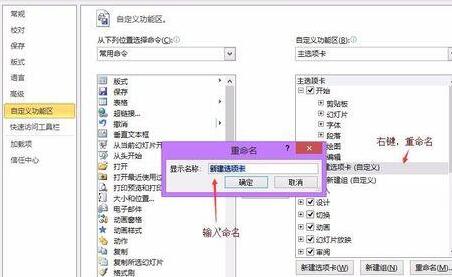
5. 이름을 수정한 후 오른쪽 메인 탭에서 새 그룹의 열을 선택하고 왼쪽 명령에서 필요한 기능을 선택한 후 추가를 클릭합니다. 추가가 완료되면 탭을 닫습니다.
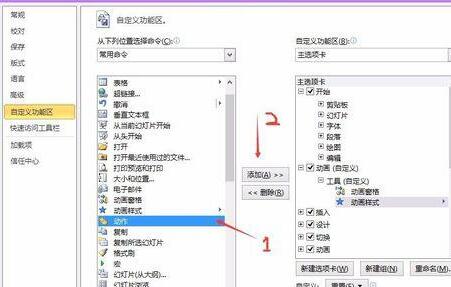
6. 완료되면 리본에서 맞춤 추가된 기능을 확인할 수 있습니다.
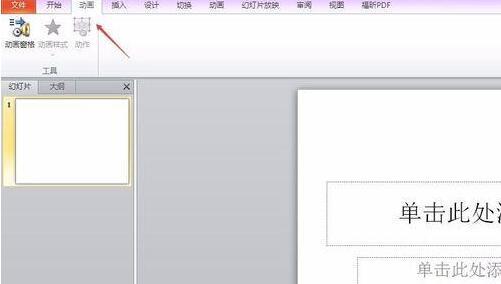
위 내용은 PPT에서 리본을 사용자 정의하는 방법에 대한 튜토리얼의 상세 내용입니다. 자세한 내용은 PHP 중국어 웹사이트의 기타 관련 기사를 참조하세요!

